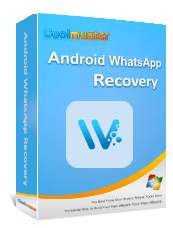Recensione di UltFone Transfer: caratteristiche, pro, contro, prezzo e alternativa

WhatsApp è l'applicazione di messaggistica istantanea più diffusa al mondo per numero di utenti. Quando si acquista un nuovo telefono, una delle principali priorità è probabilmente trasferire i dati di WhatsApp tra il vecchio e il nuovo dispositivo . Se si cerca su Google "strumento di trasferimento WhatsApp", probabilmente ci si imbatte in UltFone Transfer. Ma cos'è esattamente questo software e quanto funziona bene?
In questa recensione di UltFone Transfer, forniremo una valutazione dettagliata dello strumento, illustrandone le caratteristiche principali, i pro e i contro, i prezzi e le istruzioni dettagliate, per aiutarti a decidere se soddisfa le tue aspettative.
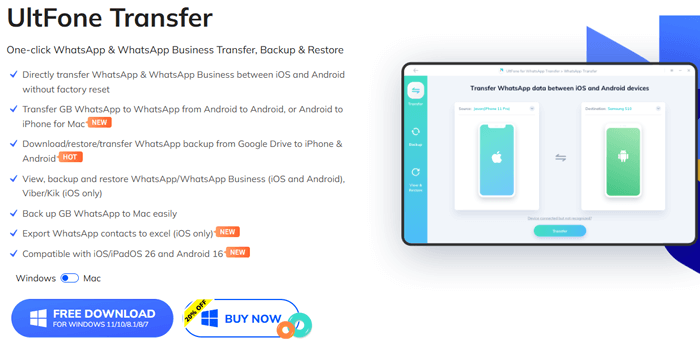
UltFone Transfer è un software desktop (per Windows e Mac ) sviluppato da UltFone. Il suo scopo principale è aiutare gli utenti a trasferire, eseguire il backup e ripristinare i dati dalle app di messaggistica social, con particolare attenzione a WhatsApp.
Le caratteristiche principali includono:
Sebbene UltFone Transfer offra una prova gratuita, le sue funzionalità sono limitate. Tuttavia, gli utenti devono acquistare un abbonamento per sbloccare tutte le funzionalità del software. UltFone offre due piani di abbonamento principali, pensati per esigenze diverse: un piano individuale e un piano aziendale. La struttura tariffaria di questi pacchetti è dettagliata di seguito (i prezzi riportati nell'immagine sono aggiornati alla data di pubblicazione di questo articolo e potrebbero variare al momento dell'acquisto).

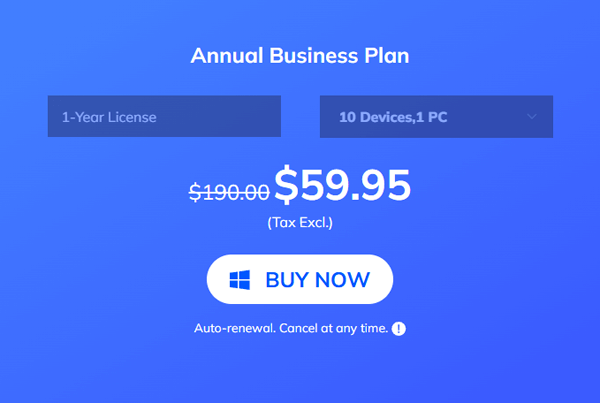
Sulla base dei nostri test approfonditi e della nostra esperienza, abbiamo stilato una lista dei suoi principali punti di forza e di debolezza:
Funziona perfettamente su un'ampia gamma di dispositivi Android e iOS , inclusi gli ultimi modelli di iPhone 16, Samsung, OPPO e Huawei.
Presenta un design pulito e guide intuitive e dettagliate, che lo rendono facile da usare anche per chi non è esperto di tecnologia.
I tuoi dati vengono salvati in modo sicuro direttamente sul tuo computer, garantendo la privacy.
Puoi ripristinare i dati di WhatsApp da un backup senza dover ripristinare le impostazioni di fabbrica del dispositivo o disinstallare l'app.
Funziona con WhatsApp, WhatsApp Business, Viber, Kik e altre popolari app di messaggistica social.
Richiede una licenza a pagamento per sbloccare tutte le funzionalità ed eseguire trasferimenti o backup effettivi.
Richiede l'installazione di un client su un computer ( Windows / Mac ); non può eseguire trasferimenti diretti peer-to-peer tra telefoni.
Alcune funzioni sono specifiche della piattaforma. Ad esempio, l'esportazione dei contatti WhatsApp in Excel è disponibile solo per iOS , mentre il backup e il ripristino di Viber sono attualmente limitati ai dispositivi iOS .
Utilizzare UltFone Transfer è incredibilmente semplice e richiede solo 5 semplici passaggi. Ecco come trasferire dati da un dispositivo Android a un altro:
Passaggio 1. Scarica e installa il software UltFone Transfer dal sito Web ufficiale, assicurandoti di selezionare la versione compatibile con il tuo computer ( Windows o macOS).
Passaggio 2. Collega entrambi i telefoni Android al computer utilizzando i rispettivi cavi USB originali. Una volta concesse le autorizzazioni di attendibilità necessarie sui dispositivi, il software li rileverà automaticamente. Assicurati di verificare quale telefono è impostato come sorgente e quale come destinazione.
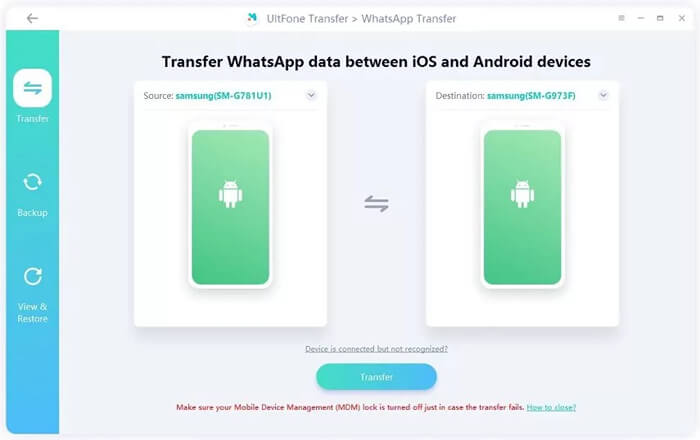
Passaggio 3. Dopo aver confermato i dispositivi, fare clic sul pulsante "Trasferisci". Apparirà un messaggio che ricorda che i dati esistenti sul telefono Android di destinazione potrebbero essere sovrascritti. Si consiglia di eseguire prima il backup di tutti i dati importanti sul dispositivo di destinazione.
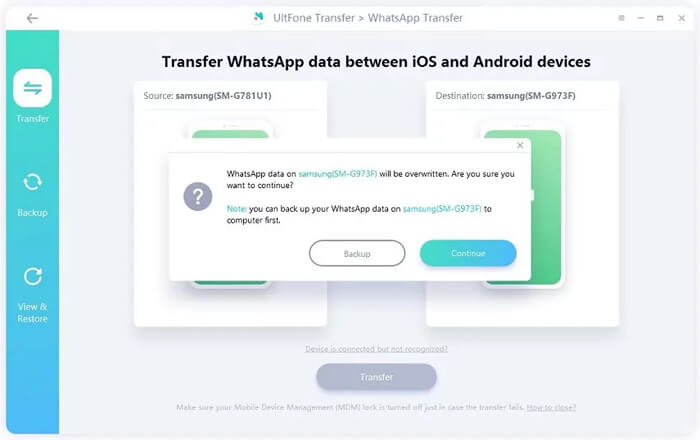
Passaggio 4. Seleziona i tipi di dati che desideri trasferire (ad esempio, foto, messaggi, ecc.). Tieni presente che i tipi di dati WhatsApp non selezionati non verranno trasferiti. Una volta effettuate le selezioni, fai clic su "Continua" per procedere.
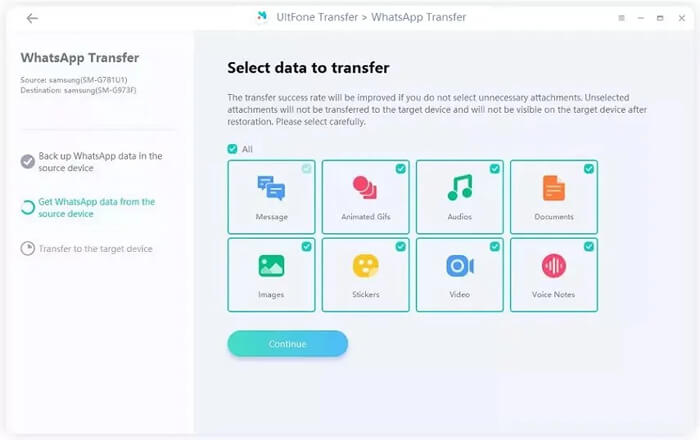
Passaggio 5. Il software inizierà ora a trasferire i dati di WhatsApp dal dispositivo Android di origine al dispositivo Android di destinazione. Assicurati che entrambi i telefoni rimangano connessi durante l'intero processo finché non visualizzi il messaggio "Trasferimento riuscito".
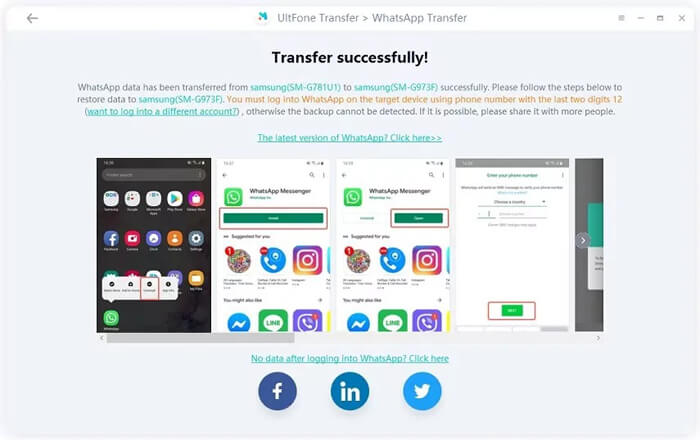
In questa sezione presenteremo alcune recensioni autentiche degli utenti provenienti da vari siti web per aiutarti a prendere una decisione informata.
"Ho trasferito il backup di WhatsApp dal mio vecchio telefono Android all'iPhone tramite UltFone Transfer e ha funzionato alla grande! Sono molto soddisfatto del prodotto."
"Ho utilizzato questo software per trasferire i dati di WhatsApp dal mio iPhone 11 al mio nuovo iPhone 13. La guida era chiara, i passaggi semplici e l'intero processo ha richiesto solo pochi minuti."
"So che esistono altri metodi alternativi gratuiti per trasferire i dati di WhatsApp tra dispositivi Android e iOS , ma sembrano tutti complessi e richiedono molto tempo, quindi potrei optare per il servizio professionale UltFone WhatsApp Transfer. Può completare il trasferimento in pochi minuti e tutto ciò che devo fare è cliccare, cliccare, cliccare... È semplicissimo da usare e non richiede competenze specifiche."
Se stai cercando un'alternativa a UltFone Transfer, WhatsApp Transfer è una scelta valida che offre funzionalità simili con alcuni vantaggi aggiuntivi, in particolare quando si tratta di trasferire dati WhatsApp tra piattaforme.
WhatsApp Transfer è specializzata nella migrazione dei dati di WhatsApp e WhatsApp Business tra dispositivi iPhone e Android , offrendo una soluzione dedicata agli utenti interessati principalmente al trasferimento di dati WhatsApp.
Ecco perché WhatsApp Transfer si distingue come un'eccellente alternativa:
Come trasferire WhatsApp da Android a iPhone con l'alternativa a WhatsApp Transfer:
01 Scarica e installa WhatsApp Transfer sul tuo computer, quindi apri il programma. Collega sia il tuo telefono Android che l'iPhone al computer.
02 Seleziona l'opzione "Trasferisci". Verifica che Android sia impostato come dispositivo sorgente e iPhone come dispositivo di destinazione. Se necessario, usa il pulsante "Capovolgi" per regolarne la posizione.

03 Fai clic su "Trasferisci" per iniziare la migrazione. Una volta completato il processo, tutti i tuoi messaggi WhatsApp saranno disponibili sul tuo iPhone.

UltFone Transfer semplifica la migrazione dei dati di WhatsApp e di altre app social, con guide chiare e una solida compatibilità multipiattaforma. Tuttavia, il prezzo premium e alcune limitazioni delle funzionalità potrebbero non soddisfare le esigenze di tutti.
In alternativa, WhatsApp Transfer offre un modo conveniente e affidabile per trasferire, eseguire il backup e ripristinare i dati di WhatsApp su Android e iPhone. Grazie alla sua facilità d'uso e alla compatibilità con i sistemi più recenti, è un'ottima opzione per gli utenti che desiderano un'esperienza di trasferimento senza problemi.
Articoli correlati:
Come ripristinare il backup di WhatsApp da iCloud ad Android (4 metodi semplici)
3 modi per trasferire WhatsApp da Android a iPhone senza PC
5 modi efficaci per trasferire gli adesivi di WhatsApp sul nuovo telefono ( Android /iPhone)
Come trasferire WhatsApp su un nuovo telefono con lo stesso numero [4 metodi]